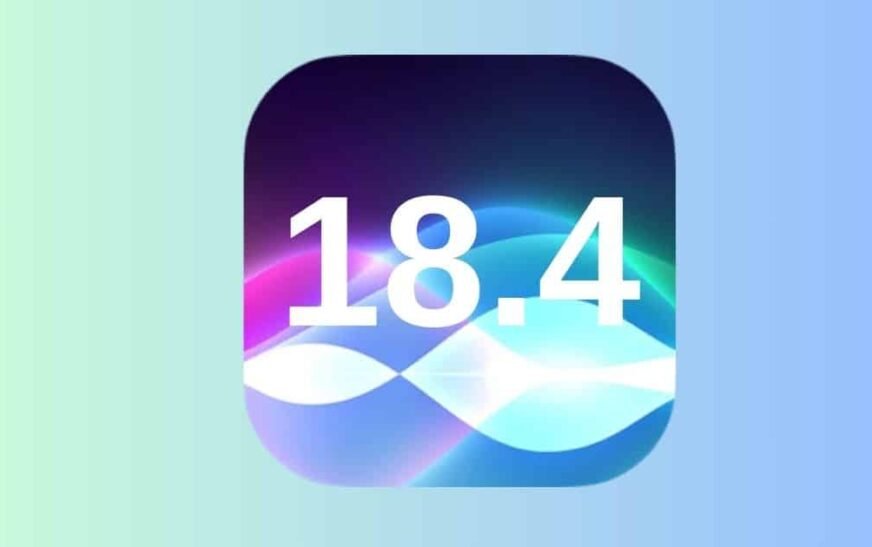Obtenir une page n’est pas disponible en ce moment Erreur avec Facebook sur votre iPhone? Il y a quelques choses que vous pouvez faire.
Facebook est l’une des plateformes de médias sociaux les plus populaires, avec des milliards d’utilisateurs dans le monde. Presque tous les utilisateurs de l’iPhone l’ont installé, mais même une application fiable peut ressentir des accidents ou des problèmes de chargement. Un tel problème qui se produit lorsque vous essayez de se connecter à l’application Facebook est le code d’erreur Tigon Liger 44. Voici comment le corriger afin que vous puissiez revenir au défilement.
Que faire si vous obtenez le code d’erreur Tigon Liger 44 tout en vous connectant à l’application Facebook
1. Mettre à jour iOS
La mise à jour de votre iOS vous aide à obtenir des corrections de bogues et des améliorations des performances qui abordent les problèmes de connexion causés par les logiciels obsolètes. Les versions iOS plus anciennes peuvent avoir des lacunes de compatibilité qui déclenchent des erreurs.
Temps nécessaire: 1 minute
- Aller à Paramètres> Général.
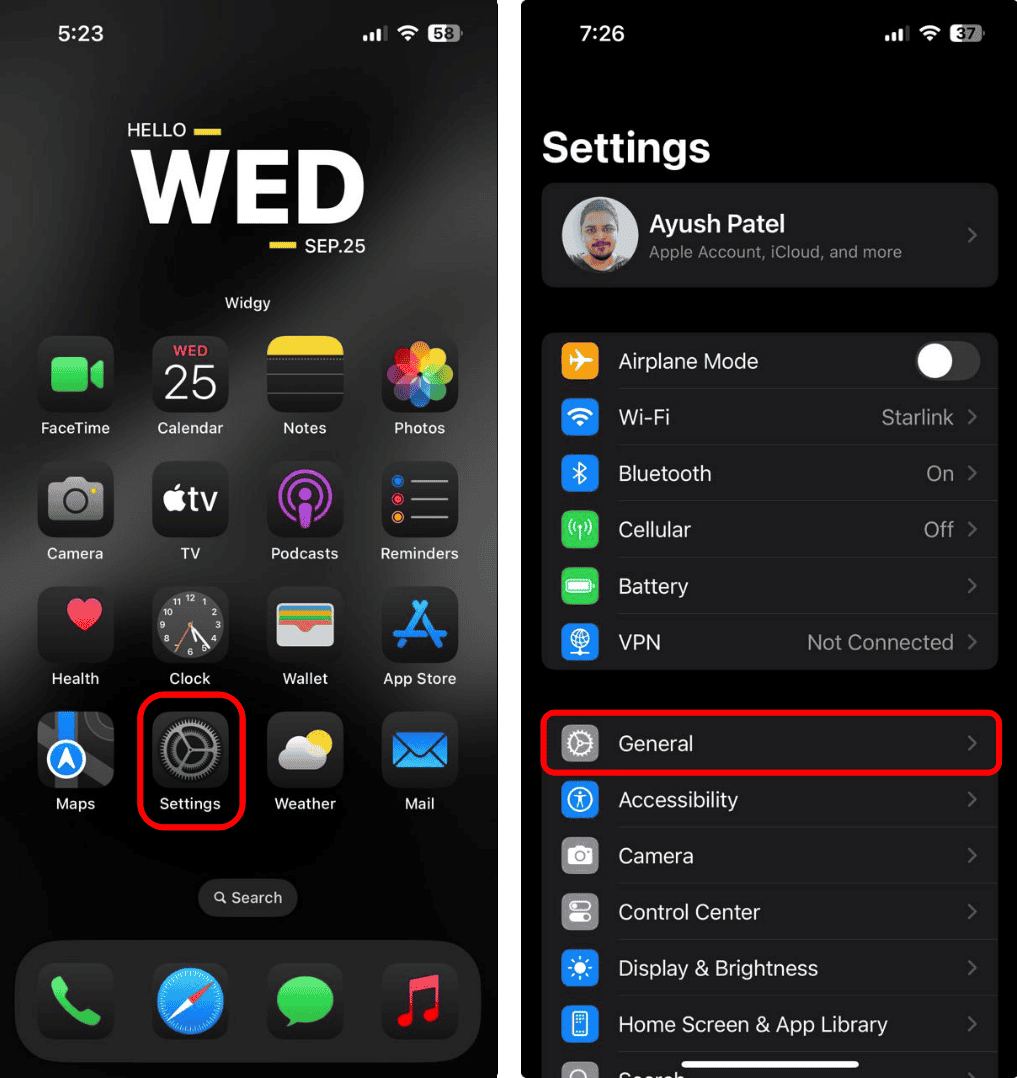
- Robinet Mise à jour logicielleet s’il y a une mise à jour disponible, appuyez sur Mettre à jour maintenant.

2. Mettre à jour / réinstaller l’application Facebook
Une version obsolète de l’application peut avoir des bogues ou des problèmes de compatibilité qui interfèrent avec le processus de connexion. En mettant à jour l’application, vous vous assurez que vous disposez des derniers correctifs de bogue et des améliorations de sécurité, ce qui peut résoudre l’erreur. Vous pouvez également essayer de réinstaller l’application. Ce processus aide à éliminer tous les fichiers ou problèmes corrompus, assurant une installation propre et sans erreur.
Pour désinstaller Facebook:
- Toucher et tenir le Icône Facebook sur l’écran d’accueil.
- De Menu d’actions rapidessélectionner Supprimer l’application.
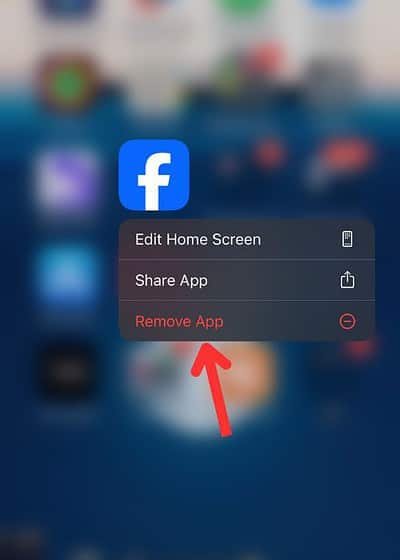
- Robinet Supprimer l’application pour confirmer.
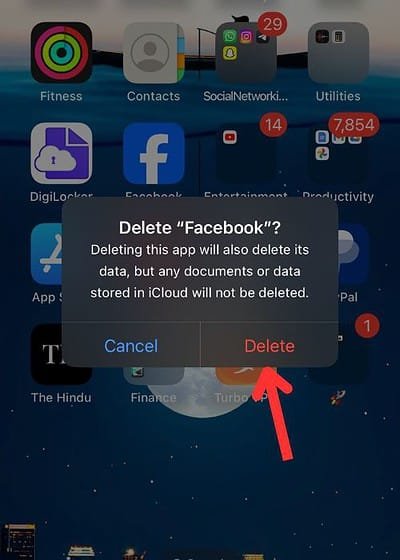
Pour réinstaller ou mettre à jour l’application:
- Ouvrir le App Store sur votre iPhone.
- Appuyez sur le Onglet de recherche en bas et type Facebook dans le barre de recherche.
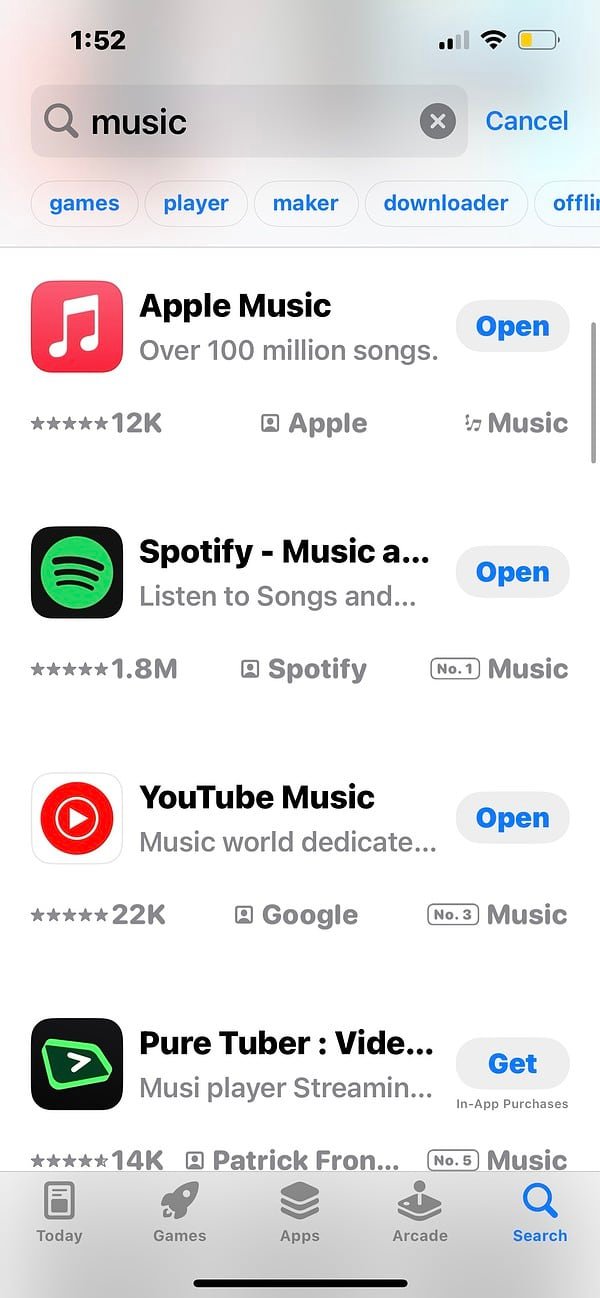
- Une fois que vous l’avez trouvé, appuyez sur le icône de cloud pour le télécharger à nouveau.
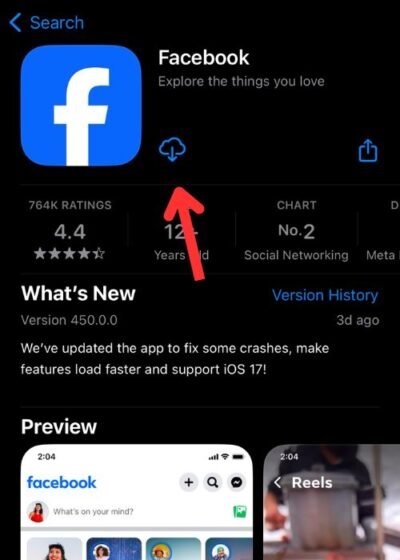
- Une fois l’installation terminée, appuyez simplement sur le Icône Facebook sur votre écran d’accueil pour le lancer.
- S’il y a un Mise à jour bouton au lieu du icône de cloudappuyez sur-le pour installer la dernière version. Vous devez mettre à jour l’application, car cela aide à éliminer toute corruption ou problèmes potentiels qui auraient pu le faire disparaître.
3. Débrancher VPN
L’utilisation d’un VPN peut interférer avec le système de sécurité de Facebook, ce qui rend difficile d’établir une connexion stable. Le désactiver permet à Facebook de vérifier votre demande de connexion sans obstructions de réseau, de résoudre les décalages de l’emplacement et de réduire les délais de connexion.
4. Vérifiez la connexion Internet
Si vos données Wi-Fi ou mobiles sont instables, Facebook peut ne pas authentifier votre connexion, provoquant cette erreur. Commencez par basculer le mode avion sur et désactiver pour réinitialiser votre connexion. Ensuite, basculez entre les données Wi-Fi et cellulaire pour voir si l’on fonctionne mieux. Le redémarrage de votre routeur ou la reconnexion à un autre réseau peut également vous aider. Si vous rencontrez des problèmes de connexion, consultez notre article sur la gestion des problèmes Wi-Fi dans iOS 18/18.2.1 pour des solutions utiles.
5. Vérifiez si les serveurs Facebook sont en panne
Si les serveurs de Facebook sont en panne, vous ne pourrez pas utiliser correctement l’application. Pour vérifier si c’est le problème, allez à En panne et rechercher Facebook. S’il y a un pic dans les rapports d’atterrissage et que les autres utilisateurs rencontrent le même problème, c’est probablement un problème lié au serveur. Dans ce cas, attendez un peu de temps et essayez de réaliser à nouveau l’application plus tard.
6. Désactiver la rafraîchissement de l’application d’arrière-plan
Rafraîchissement de l’application d’arrière-plan permet à vos applications de mettre à jour leur contenu pendant qu’ils s’exécutent en arrière-plan. Cependant, si trop d’applications actualisent à la fois, cela peut entraîner des erreurs dans le processus de connexion Facebook.
- Ouvrir le Application de paramètrespuis appuyez sur Général.

- Robinet Rafraîchissement de l’application d’arrière-plan.
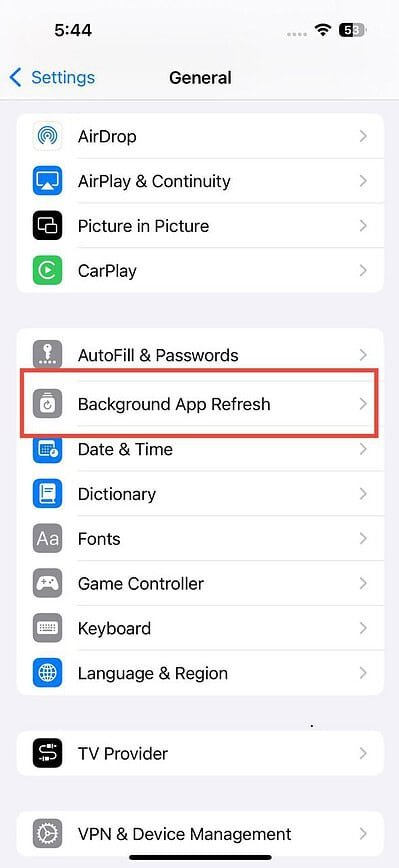
- Désactiver le APPRESSION DE RACHER.
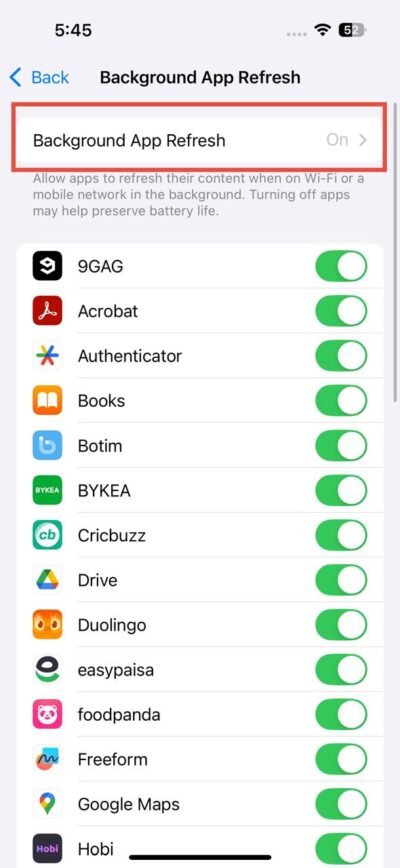
7. supprimer les restrictions pour Facebook
Vous avez peut-être établi des restrictions sur Facebook, vous empêchant de vous connecter. Pour résoudre ce problème, vous devez supprimer ces restrictions.
- Ouvrir le Paramètres application et appuyez sur Temps d’écran.
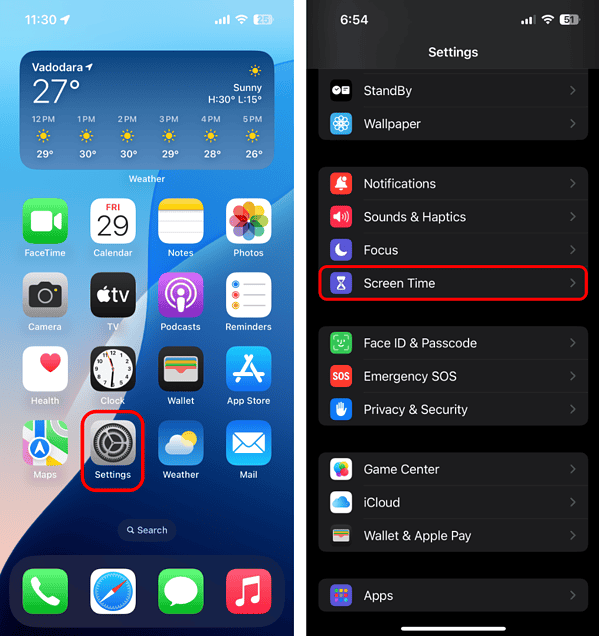
- Robinet Limites d’application. Si un Limite d’application est défini pour Facebook, glissez-le dessus.

- Robinet Supprimer. Confirmer en tapant Supprimer la limite.
8. Réinitialiser les paramètres du réseau
Cela efface toutes les configurations corrompues qui pourraient bloquer la connexion. Vos réseaux Wi-Fi, VPN et paramètres cellulaires reviennent à la valeur par défaut, éliminant tous les conflits qui pourraient provoquer le problème.
- Aller à Paramètres> Général.

- Robinet Transférer ou réinitialiser l’iPhone> Réinitialiser.
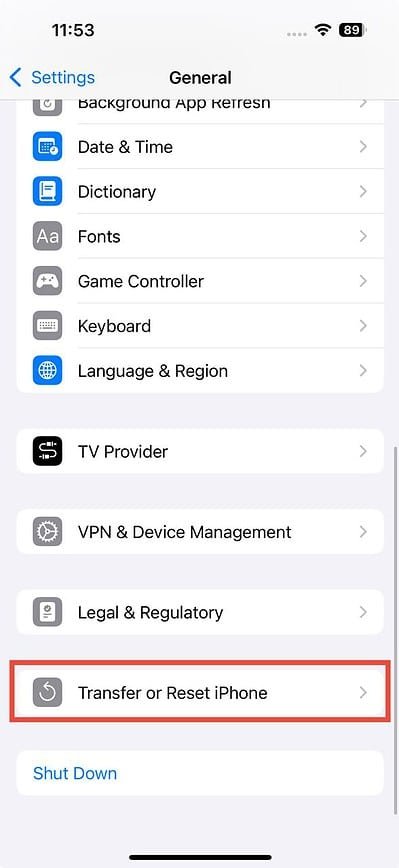
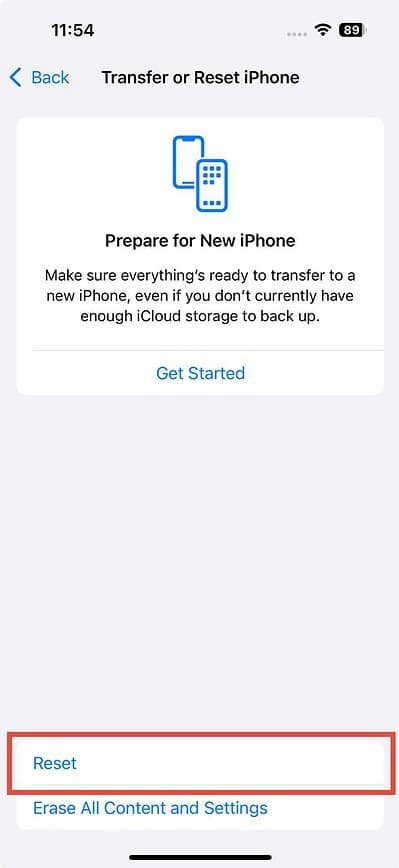
- Robinet Réinitialiser les paramètres du réseau.
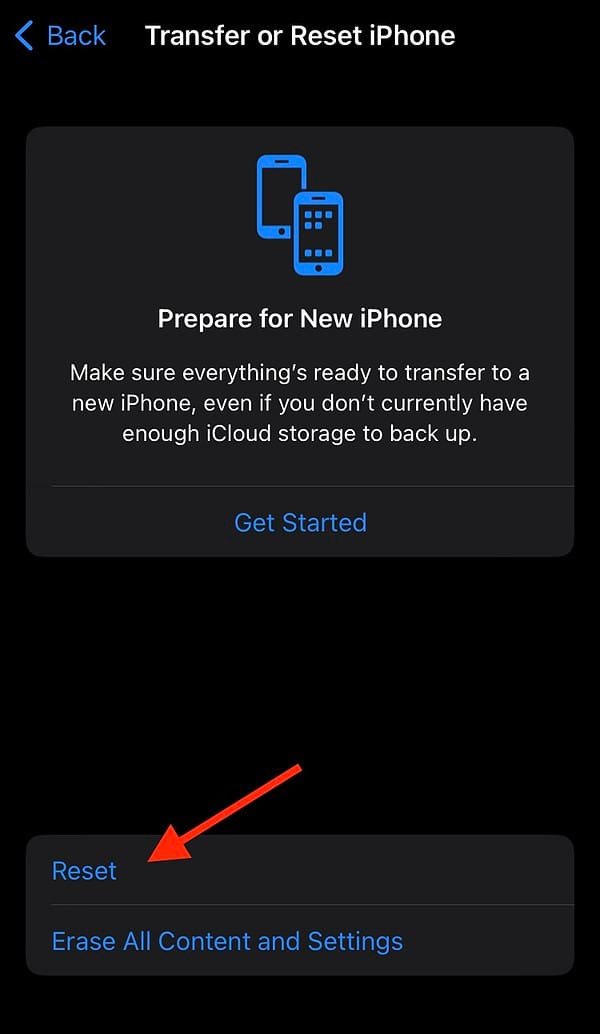
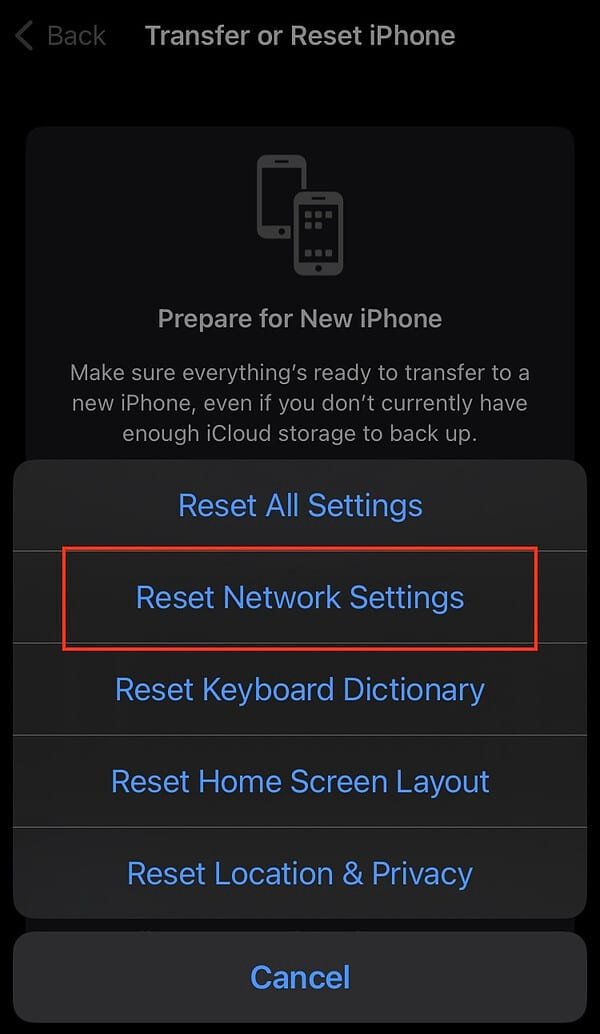
- Tapez votre mot de passe pour autoriser l’action.
- Robinet Réinitialiser les paramètres du réseau Dans la boîte de dialogue à confirmer.
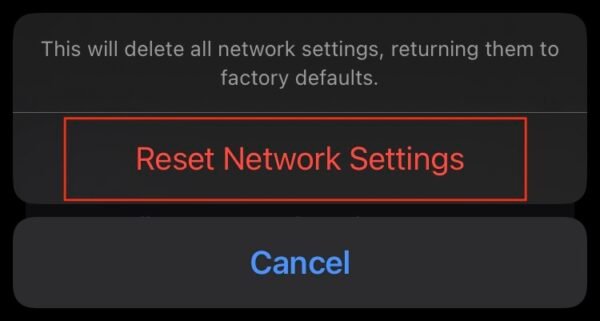
9. Réinitialisez votre iPhone
Un redémarrage simple peut résoudre les bogues mineurs, mais si l’erreur persiste, une réinitialisation d’usine effacera les données corrompues ou les paramètres mal configurés. Avant de réinitialiser, sauvegardez vos données importantes pour éviter de perdre quelque chose de crucial.
- Aller à Paramètres> Général.

- Robinet Transférer ou réinitialiser l’iPhone> Effacer tous les contenus et paramètres.
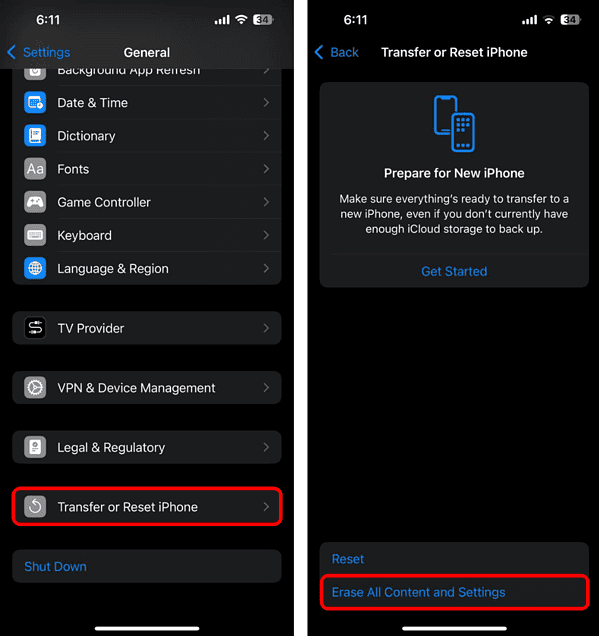
- Robinet Continuer et suivez les instructions à l’écran pour terminer le processus.